win7電腦dns異常怎麼修復win7電腦dns異常修復方法
dns修復
win網路故障
dns異常修復
win7客戶在使用電腦的過程中遇到了dns異常、造成不能正常的網路上的狀況,這樣的事情要怎麼修復呢?你先打開控制面板,先後進到網路和Internet、網路和共享中心、更改適配器設定,隨後選定寬頻連接,打開它的屬性對話框,挑選Internet協議書4,隨後開啟屬性對話框,最終修改一下dns地址就能夠解決困難了。
win7電腦dns異常怎麼修復:
1、以Win7為例子,最先大家在桌面上左下方處點擊「選單列」→尋找並點選「操作面板」→查詢方法為“類型”,點選“網路和Internet”→點選“網路和共用中心”→再點選左邊欄中的“變更轉接器設定”。
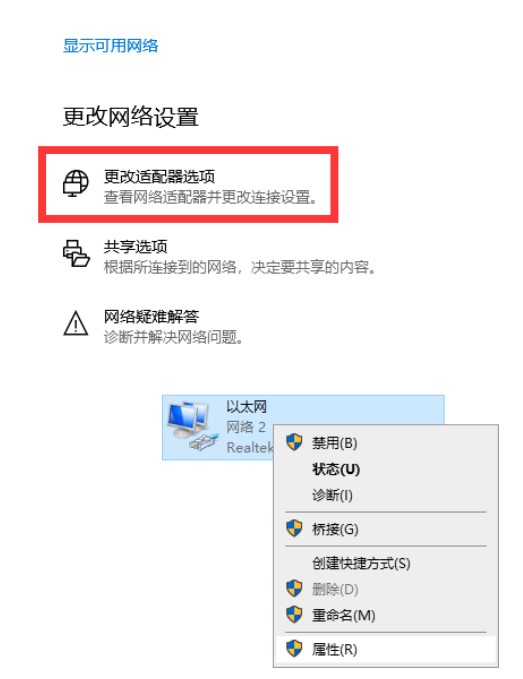
2、滑鼠右鍵點選「寬頻連線」挑選「屬性」→選取「Internet協定書4(TCP/IPv4)」再點選「屬性」。
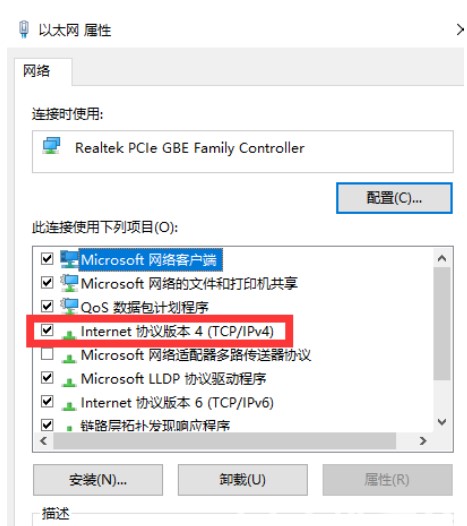
3、我們將全自動得到DNS伺服器位址改為應用下邊的DNS伺服器位址,設定適當的DNS伺服器位址。
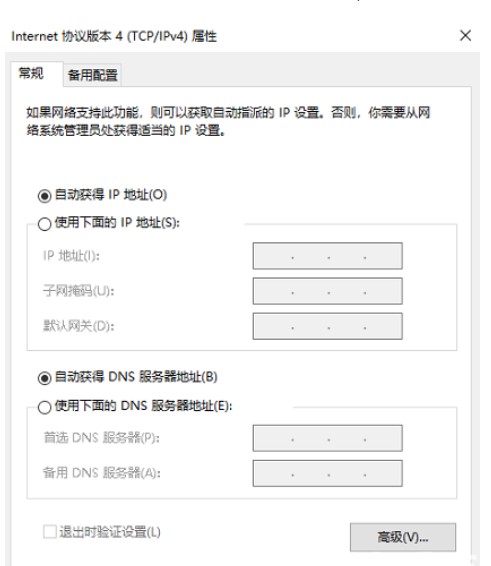
根據上圖,大家可以將DNS伺服器位址設定為8.8.8.8和114.114.114.114。 (DNS能夠搜百度找個好用的)
希望以上分享的win7電腦dns異常修復方法能對大家有幫助!
以上是win7電腦dns異常怎麼修復win7電腦dns異常修復方法的詳細內容。更多資訊請關注PHP中文網其他相關文章!
本網站聲明
本文內容由網友自願投稿,版權歸原作者所有。本站不承擔相應的法律責任。如發現涉嫌抄襲或侵權的內容,請聯絡admin@php.cn

熱AI工具

Undresser.AI Undress
人工智慧驅動的應用程序,用於創建逼真的裸體照片

AI Clothes Remover
用於從照片中去除衣服的線上人工智慧工具。

Undress AI Tool
免費脫衣圖片

Clothoff.io
AI脫衣器

Video Face Swap
使用我們完全免費的人工智慧換臉工具,輕鬆在任何影片中換臉!

熱門文章
Windows 11 KB5054979中的新功能以及如何解決更新問題
4 週前
By DDD
如何修復KB5055523無法在Windows 11中安裝?
3 週前
By DDD
Inzoi:如何申請學校和大學
1 個月前
By DDD
如何修復KB5055518無法在Windows 10中安裝?
3 週前
By DDD
在哪裡可以找到Atomfall中的站點辦公室鑰匙
4 週前
By DDD

熱工具

記事本++7.3.1
好用且免費的程式碼編輯器

SublimeText3漢化版
中文版,非常好用

禪工作室 13.0.1
強大的PHP整合開發環境

Dreamweaver CS6
視覺化網頁開發工具

SublimeText3 Mac版
神級程式碼編輯軟體(SublimeText3)




